SW如何打包并导出零件图
1、首先,打开SW 2018
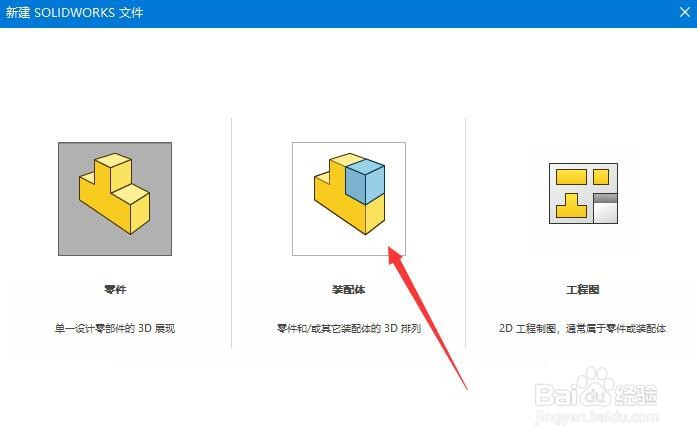
2、其次,选择“浏览”按钮,插入一个零件图
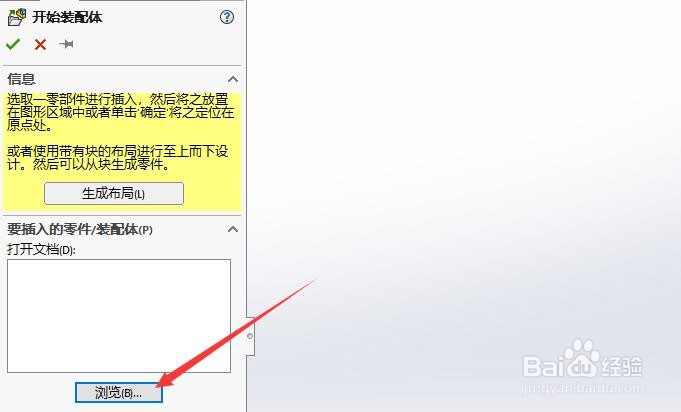
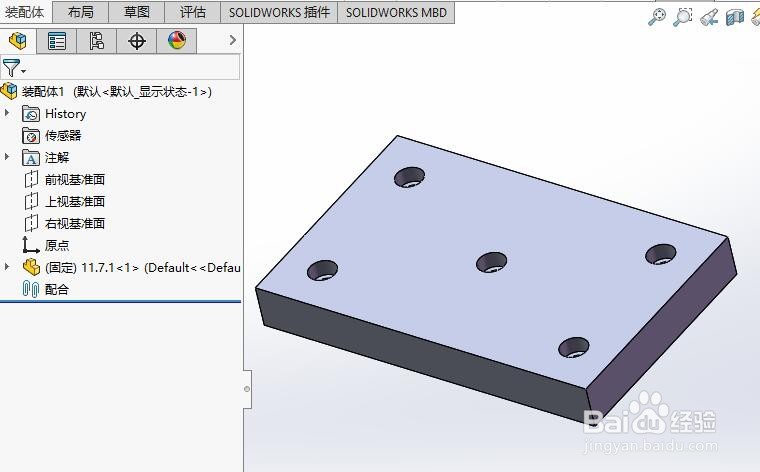
3、之后,选择右侧的“设计库”按钮
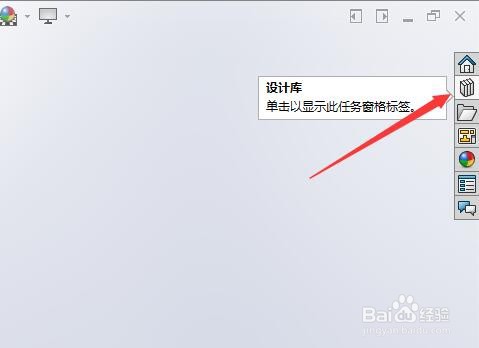
4、再之后,进入”工具箱“,选择一个六角螺钉零件,设置螺钉的尺寸
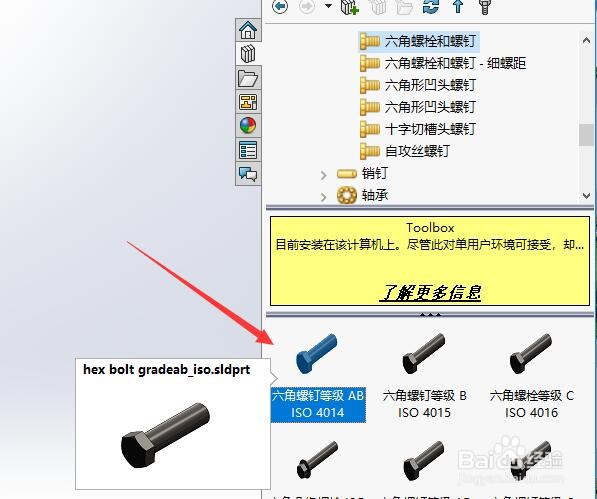
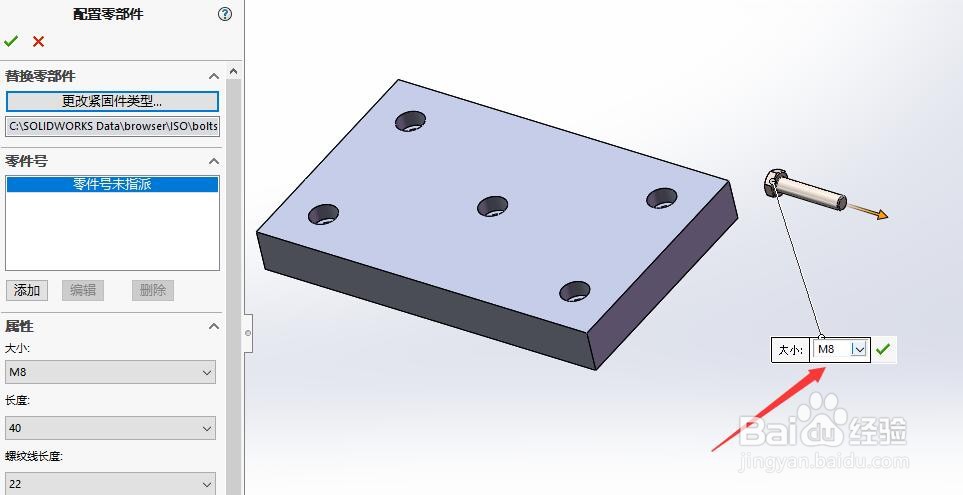
5、最后,点击“文件“中的”Pack and Go“按钮,选择需要保存的零件,设置文件名即可,最终的效果如图所示
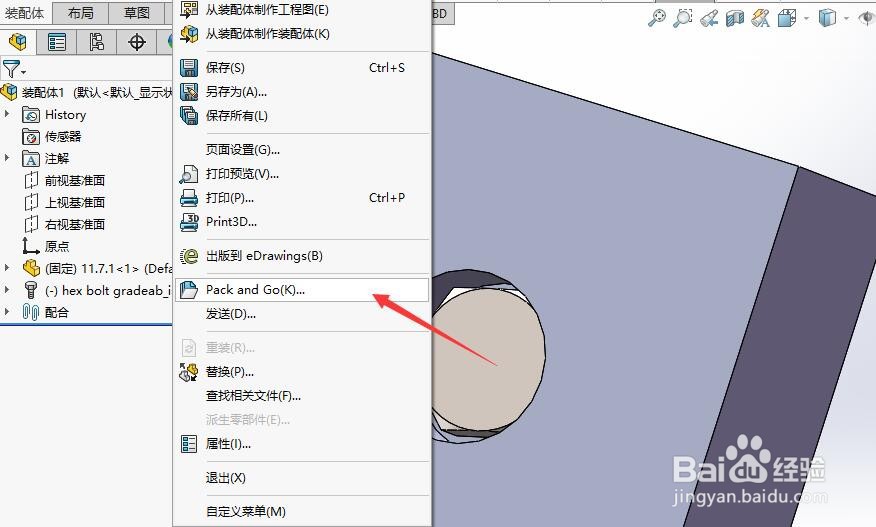
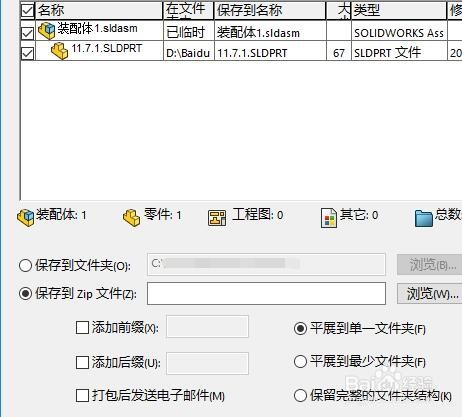
声明:本网站引用、摘录或转载内容仅供网站访问者交流或参考,不代表本站立场,如存在版权或非法内容,请联系站长删除,联系邮箱:site.kefu@qq.com。
阅读量:73
阅读量:33
阅读量:132
阅读量:166
阅读量:85